Захват и сохранение видео на Windows / Mac
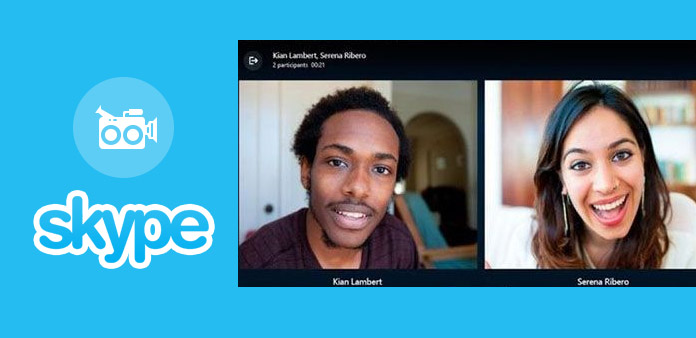
Skype является популярной услугой связи. Сегодня многие люди поддерживают связь с друзьями и семьями через Skype. В отличие от другой коммуникационной платформы точка-точка, Skype также поддерживает видеоконференции. Все больше и больше компаний используют Skype для наращивания командной работы. Вам может понадобиться сканер Skype для захвата видеозвонков для работы или лично.
Рекордер Skype отличается от обычных экранных рекордеров, поскольку он должен иметь возможность одновременно захватывать изображения видеовызовов и вашего лица. Это означает, что он должен иметь возможность одновременно снимать с нескольких источников входного сигнала. Поэтому в этой статье мы порекомендуем лучшие рекордеры Skype 3 и расскажем вам, как их использовать в деталях.
Часть 1. Лучший рекордер Skype на ПК
Вам может понадобиться рекордер экрана с экраном CPU для Skype на ПК. Если программное обеспечение для записи Skype использует более высокий процессор, это приведет к сбою видеочата. Tipard Захват экрана является таким Skype Recorder. Когда вы захватываете видеочаты в Skype, вы даже не чувствуете, что работает Screen Capture. Непревзойденное впечатление от впечатляющих впечатлений от записи в Skype запечатлел Screen Capture. Кроме того, Screen Capture поддерживает запись видеочатов в Skype из нескольких источников ввода, таких как экран компьютера, веб-камера, системный звук, микрофон и т. Д. Программа имеет удобный пользовательский интерфейс, чтобы легко получить нужные файлы.
- Шаг 1: Открыть Screen Capture и установить размер экрана для записи. Screen Capture имеет три параметра размера записи, Полный экран, Пользовательский размер и Габаритные размеры: значение. Если вы готовитесь к воспроизведению видеочата в режиме просмотра в полноэкранном режиме, выберите Полный экран in Выберите область записи, В противном случае вы можете выбрать На заказ и отрегулируйте контрольные точки или опустите значения в Габаритные размеры: поле.
- Шаг 2: Перед записью вам необходимо выбрать источники входного сигнала. В Экранное устройство раздел, включите как ваш компьютер, так и веб-камеру. И в Выберите записи для записи выберите оба Системное аудио и Микрофонный звук, Затем Screen Capture будет захватывать ваш голос и видеочат вместе с видео.
- Шаг 3: Если вам нужно, чтобы этот Skype Call Recorder автоматически выполнялся, вы можете установить Duration. Когда ваш чат закроется, Screen Capture остановится спонтанно. Это необязательный шаг, если вы не хотите автоматически записывать Skype.
- Шаг 4: Нажмите кнопку REC, чтобы начать запись в Skype. Когда ваш Skype-чат закончится, нажмите кнопку REC еще раз, чтобы остановить. Просто просмотрите файлы перед сохранением файла.
- Шаг 5: Затем вы можете сохранить видео в чате Skype в файлах высокого качества, таких как HD-видео или видео 4K, на свой компьютер.
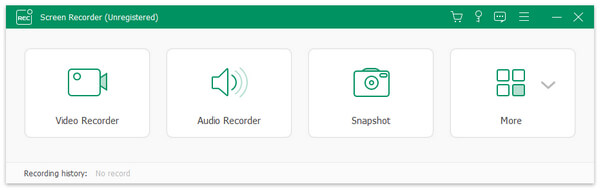
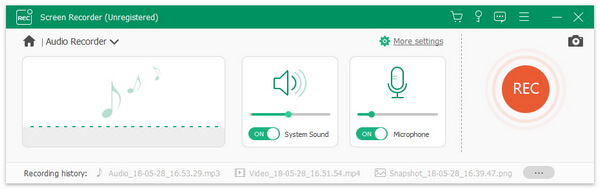
Как вы можете видеть, Tipard Screen Capture имеет простой интерфейс. Вы можете найти все необходимые функции, чтобы легко записывать Skype-чат на свой интерфейс.
Часть 2. Программное обеспечение для записи Skype для пользователей Mac
Хотя у Apple есть встроенные функции записи экрана в QuickTime Player, это не подходящее приложение. Если вы не возражаете платить за запись Skype на компьютер Mac, у вас может быть много вариантов. Однако, если вы хотите бесплатно записывать видеочат в Skype, Vodburner для Mac может быть хорошим выбором. Если вы и человек, с которым вы общаетесь, имеют Vodburner, никаких ограничений на запись в Skype не существует. В противном случае запись будет помечена водяным знаком.
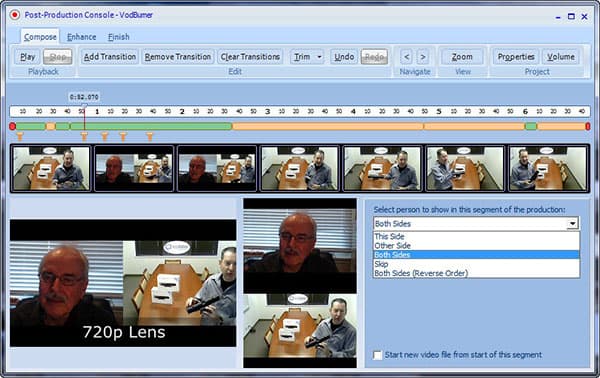
Как захватить Skype-чат на Mac
- Шаг 1: После установки Vodburner для Mac откройте его в папке Applications.
- Шаг 2: Войдите в свою учетную запись Skype. Затем Vodburner проведет полминуты, чтобы инициализировать ваши настройки. Когда инициализация завершается успешно, вы можете видеть контакты Skype и совершать звонки в Vodburner для Mac.
- Шаг 3: Как только вызов активирован, элементы управления записью появятся в окне видеочата.
- Шаг 4: Нажмите на Круг-запись в центре этого регистратора Skype, когда вы готовитесь к записи окна видеочата Skype.
- Шаг 5: Vodburner будет захватывать все звуки вместе с окном видеочата. Если вы хотите настроить макет окна чата, вы можете нажать на значок шестеренки и найти Show-> Layout .
- Шаг 6: Когда Skype-чат закончен, нажмите кнопку «Стоп», чтобы завершить запись. Затем вы можете найти свои записи в Skype в Mac Finder.
Помимо записи в Skype, Vodburner также интегрирует обширные функции, связанные с предварительным просмотром и редактированием записи в Skype.
Часть 3. Записать Skype-чат на смартфон
Смартфон стал необходимым устройством, независимо от его работы или повседневной жизни. Все больше и больше людей звонят по Skype на свой смартфон. Microsoft реализовала такие требования и выпустила приложение Skype для бизнеса для пользователей смартфонов. Кроме того, у Microsoft есть встроенные функции записи Skype в этом приложении. Итак, когда вы совершаете видеозвонки Skype или конференцию Skype на своем смартфоне, вы можете записать ее в Skype для бизнеса приложение. Он доступен для iPhone, телефонов Android и телефона Windows.
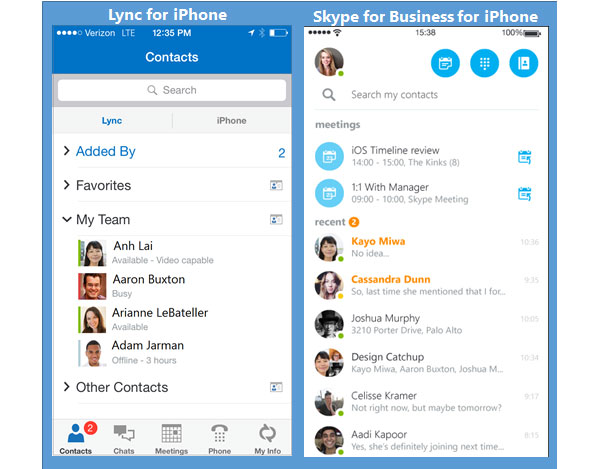
Как захватить Skype встречу на смартфоне
- Шаг 1: Когда вы будете готовы к записи Skype, вы можете коснуться Дополнительные параметры с трехточечным значком и выберите Начать запись.
- Шаг 2: Затем появится экран записи Skype. Вы можете настроить параметры в Видео, Микрофон и Динамик .
- Шаг 3: Во время записи Skype вы можете коснуться пауза кнопки и Продолжить для управления содержимым записи.
- Шаг 4: Когда ваша встреча в Skype будет выполнена, нажмите Stop чтобы завершить запись Skype.
- Шаг 5: Skype для бизнеса сохранит записи Skype в формате MP4.
После съемки видеочата в Skype вы можете поделиться записью с другими пользователями в Skype для бизнеса напрямую. В настоящее время Skype для бизнеса может бесплатно взимать плату, поэтому каждый пользователь смартфона мог бы удобно пользоваться Skype для бизнеса и его функцией записи в Skype.
Video DownloaderHelper позволяет людям копировать URL-ссылку и делать пин-код из простой записи в Интернете. Если вы торопитесь, опция «Быстрая загрузка» может сэкономить больше времени. Кроме того, вы также можете конвертировать локальные файлы с помощью видеомагнитофона Firefox.
Заключение
Основываясь на представленных выше инструкциях, вы должны понять лучшие сканеры Skype для разных платформ. Когда вы готовитесь к записи Skype-чата, вы можете легко использовать Tipard Screen Capture. Кроме видеозаписи, Tipard Screen Capture также может записывать звонки Skype в аудиофайле. Вы можете изучить возможности Screen Capture для записи Skype. Vodburner для Mac - специальный рекордер Skype на компьютере Mac. Vodburner для Mac имеет две версии: бесплатное приложение и платный. Если все участники видеозвонка Skype используют Vodburner для Mac, вы можете записывать Skype-чат без каких-либо ограничений. В противном случае ваши записи в Skype будут иметь водяной знак Vodburner. Наконец, мы представили, как захватить видеоконференцию Skype на мобильный телефон. Skype для бизнеса - официальное приложение Skype, разработанное Microsoft. Таким образом, вы можете использовать это приложение для звонков в Skype и записей в Skype без каких-либо проблем с кибербезопасностью. Более того, процесс записи Skype на смартфон в Skype для бизнеса проще. Вы можете выбрать любой способ снять свой Skype-чат в соответствии с платформой.
Захват и сохранение видео на Windows / Mac







